撮影する |
記念写真を撮影する(セルフタイマー) |
記念写真を撮影するときは、10秒セルフタイマーや顔検出セルフタイマーを使うと便利です。
また、2秒セルフタイマーを使えば、シャッターを切るときの手ぶれを防ぐことができます。
メモ
セルフタイマーを設定したときは、三脚を使って撮影することをおすすめします。
2秒/10秒セルフタイマーを使うとき

液晶モニターを開く
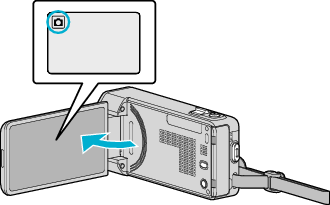
撮影モードが ![]() になっているか確認します。
になっているか確認します。
動画モード ![]() になっているときは、撮影画面の
になっているときは、撮影画面の ![]() をタッチして、モード切り換え画面を表示してください。
をタッチして、モード切り換え画面を表示してください。
静止画モード ![]() をタッチすると、モードが切り換わります。
をタッチすると、モードが切り換わります。

"MENU"をタッチする
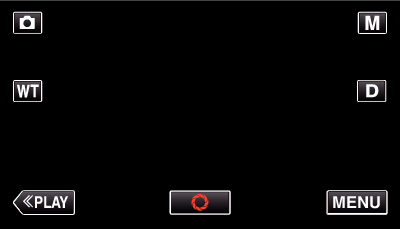
ショートカットメニューが表示されます。

ショートカットメニューの "MENU"をタッチする
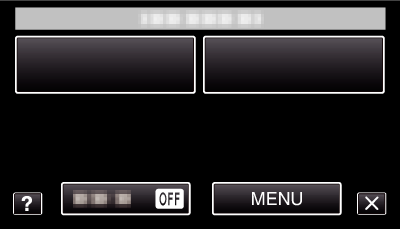

"セルフタイマー"をタッチする
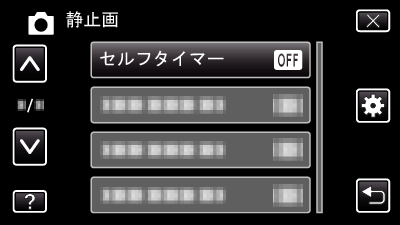
 または
または  をタッチすると、画面をスクロールできます。
をタッチすると、画面をスクロールできます。
![]() をタッチすると、メニューを閉じます。
をタッチすると、メニューを閉じます。
![]() をタッチすると、前画面に戻ります。
をタッチすると、前画面に戻ります。

"2秒"または "10秒"をタッチする
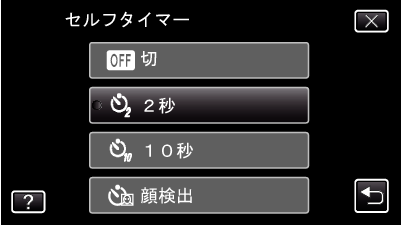

被写体にピントを合わせる

ピントが合うと、ピント合わせアイコンが緑色に点灯します。

シャッターを切る

撮影までのカウントダウンが表示されます。
途中でセルフタイマー撮影を止めるには、もう一度SNAPSHOTボタンを押します。
顔検出セルフタイマーを使うとき
SNAPSHOTボタンを押すと顔を検出し、画面内に1人加わると3秒後に撮影します。
撮影する人も一緒に写って撮影できます。

液晶モニターを開き、静止画を選ぶ
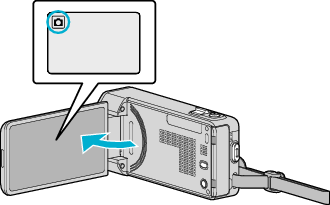
アイコンが静止画になります。

"MENU"をタッチする
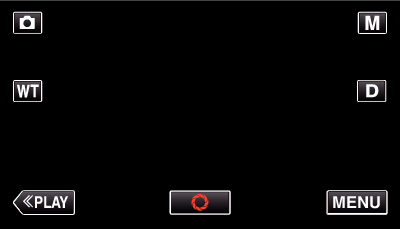
ショートカットメニューが表示されます。

ショートカットメニューの "MENU"をタッチする
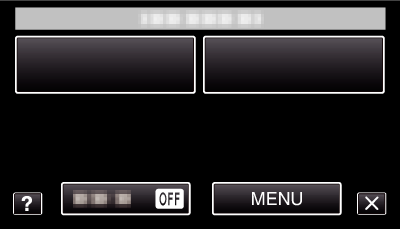

"セルフタイマー"をタッチする
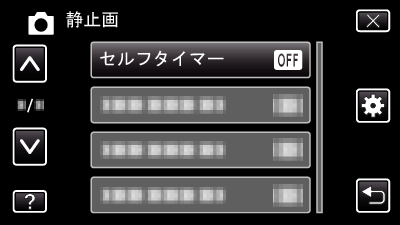
 または
または  をタッチすると、画面をスクロールできます。
をタッチすると、画面をスクロールできます。
![]() をタッチすると、メニューを閉じます。
をタッチすると、メニューを閉じます。
![]() をタッチすると、前画面に戻ります。
をタッチすると、前画面に戻ります。

"顔検出"をタッチする
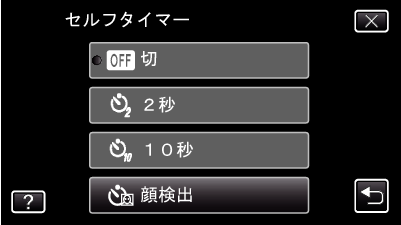

撮影する全員が本機側を向いていることを確認してから、SNAPSHOTボタンを押す
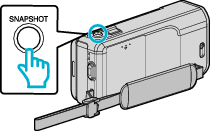
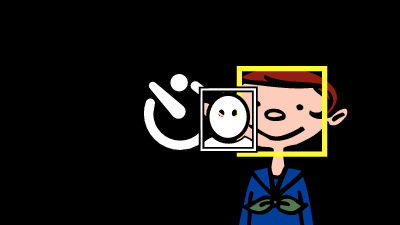
人物の顔に枠が付きます。
SNAPSHOTボタンをもう一度押すと、10秒カウントダウンが始まります。

撮影者が画面内に入る
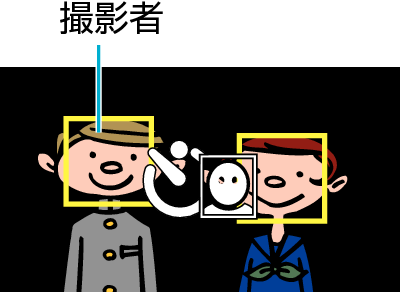
撮影者が画面内に入って3秒後にシャッターが切れます。
途中でセルフタイマー撮影を止めるには、もう一度SNAPSHOTボタンを押します。
メモ
- 撮影環境によっては "顔検出"で顔を検出できないことがあります。
